厌倦了手机内置的表情符号键盘?您可以选择修改您的消息。以下是如何使用它们。如果您曾经仔细阅读过emojipedia或探索过不同的消息传递平台,您会发现虽然 emoji 的含义通常是一致的,但插图会因您设备的操作系统而异。如果您对手机上的内置表情符号键盘感到厌烦,我们有个好消息:您可以下载和使用数十种表情符号键盘,它们提供从动画表情符号到 gif 到贴纸再到主题的所有内容。
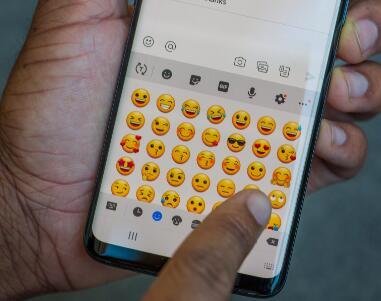
这里有五个适用于iPhone和Android 的表情符号键盘,可以检查您是否想为您的短信增添趣味。
Gboard
如果您有 Android 手机,则可能已经为您安装了 Gboard。(我使用Google Pixel 5,Gboard 是我的默认键盘。)除了滑动到文本等便捷功能之外,Gboard 还可以让您搜索表情符号、跟踪最常用的表情符号、添加贴纸——甚至是动画那些——到你的文本,并使用 gif 和老式的表情符号。Gboard 可供Android和iOS免费下载。
要使用 Gboard,请从 App Store 或 Google Play 安装它。之后,用户应进入设置并点击启用(Android) 或入门(iOS)。如果您为 iOS 下载,则需要手动启用许多权限才能使用大部分 Google 功能。
微软快捷键
SwiftKey 会学习您的书写风格,甚至是您的俚语、昵称和最喜欢的表情符号——这连同其自定义功能,使其与其他键盘区别开来。您可以在键盘上添加免费主题,以及在 SwiftKey 商店中添加单独的主题和主题包。
SwiftKey 也提供表情符号预测(例如,输入“love”可能会在预测栏中提供一个 ❤️ 表情符号)。不过,您可以在应用程序的设置中关闭此功能。
要启用 SwiftKey 并使其成为Android上的默认键盘,请转到设置 > 语言和输入 > SwiftKey。要在iOS上进行设置,请点按“常规”>“键盘”>“添加新键盘”。您将看到已安装在设备上的所有键盘。选择 SwiftKey 以启用它。要将其设为默认值,请单击“编辑”并将其拖到列表顶部。
比特表情
如果您使用过 Snapchat,您可能已经见过Bitmoji—— 以用户为风格的卡通小头像。除 Snapchat 外,Bitmoji 还与其他应用程序相关联。例如,Gboard 是我的 Pixel 5 上的默认键盘,但您可以选择从工具栏中安装 Bitmoji。它增加了另一个级别的个性化,因为您的 Bitmoji 几乎包含在每个贴纸中。
键盘对于iOS和Android是免费的。要在 Android 上进行设置,您可以手动或通过 Bitmoji 应用程序进行设置。在应用程序中注册后,点击地球图标以打开键盘选项卡并按照提示启用键盘。要手动设置键盘,请安装应用程序并转到设置。从那里点击语言和输入 > 虚拟(或屏幕键盘)> 管理键盘 >打开Bitmoji 键盘。
弗莱克西
Fleksy 是一款免费的键盘下载软件,适用于Android和iOS应用程序内购买。键盘上有数以千计的表情符号 ——根据你的短信习惯推荐——以及 gif 来点缀你的文本。Fleksy 拥有动漫和变色龙等键盘主题,以及备忘录贴纸、打字游戏、不同键盘声音和拼写检查等内置迷你应用程序。
要在iOS 中使用 Fleksy ,请下载该应用程序,选择“设置”>“通用”>“键盘”>“打开 Fleksy”。您还需要允许完全访问才能使用键盘的所有功能。对于Android,您将通过设置>语言和输入 > 虚拟(或屏幕键盘)> 管理键盘。
奇卡
Kika 键盘提供了数以千计的表情符号、字体、gif、贴纸和键盘主题。Kika 还有表情符号预测和表情符号字典(方便!),并且 gif 可以在社交媒体平台上使用。除了应用程序内的键盘主题,Kika 还允许您使用自己的照片作为键盘的背景。
要在iOS 中使用 Kika ,请下载该应用程序,然后选择“设置”>“通用”>“键盘”>“打开 Kika”。您还需要允许完全访问才能使用键盘的所有功能。对于Android,您将通过设置 > 语言和输入 > 虚拟(或屏幕键盘)> 管理键盘。
